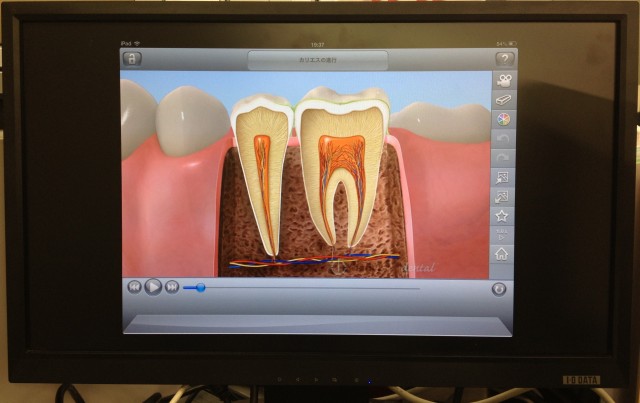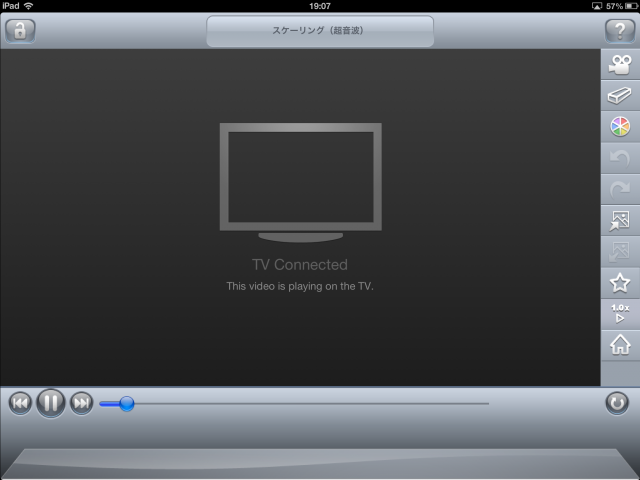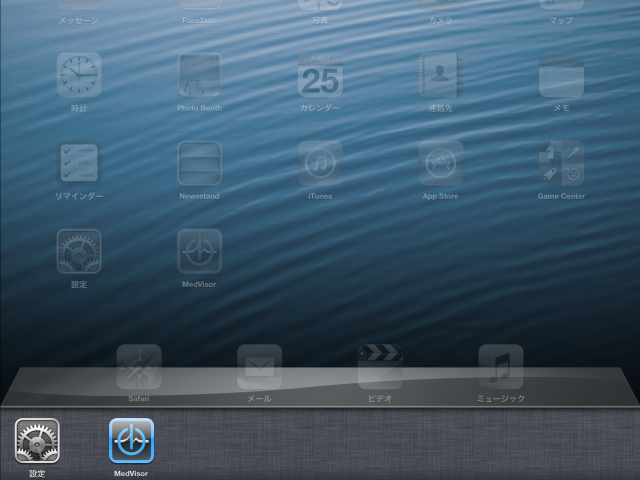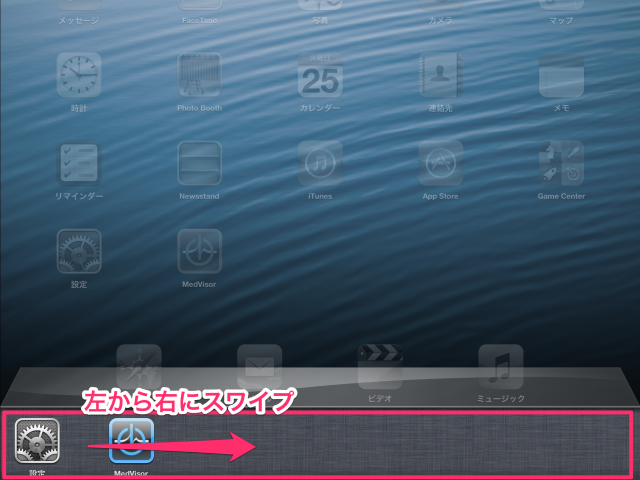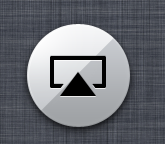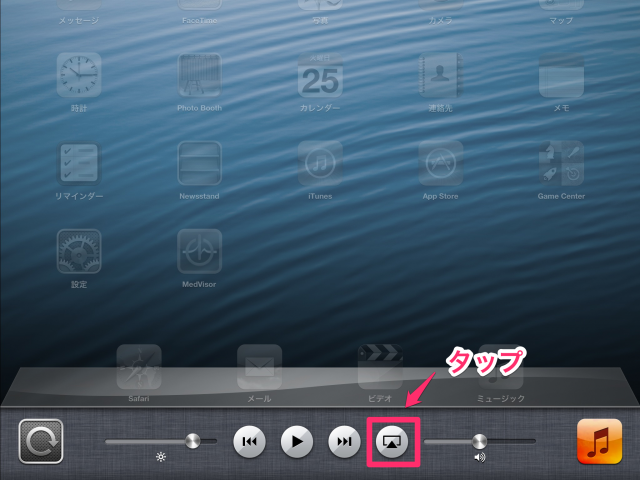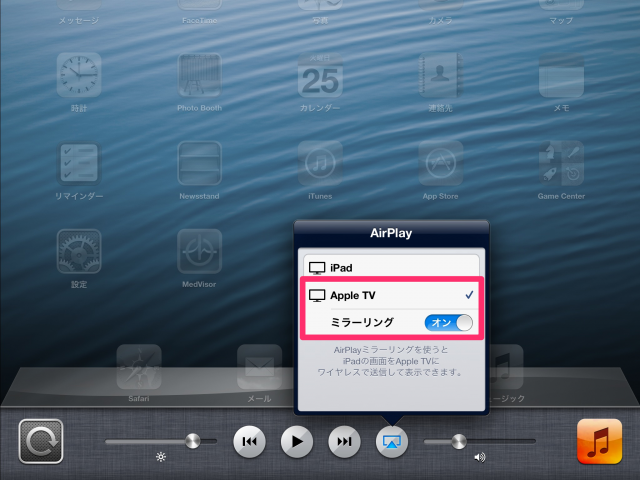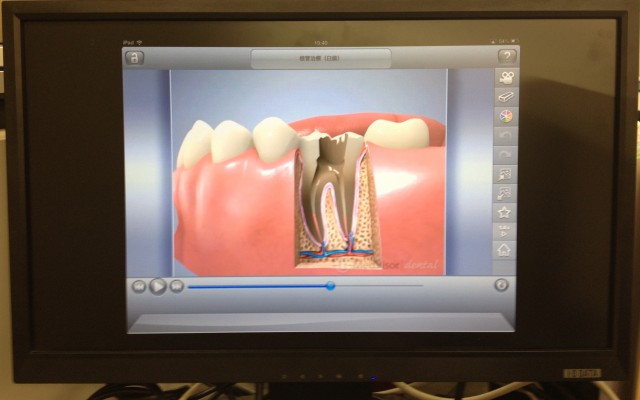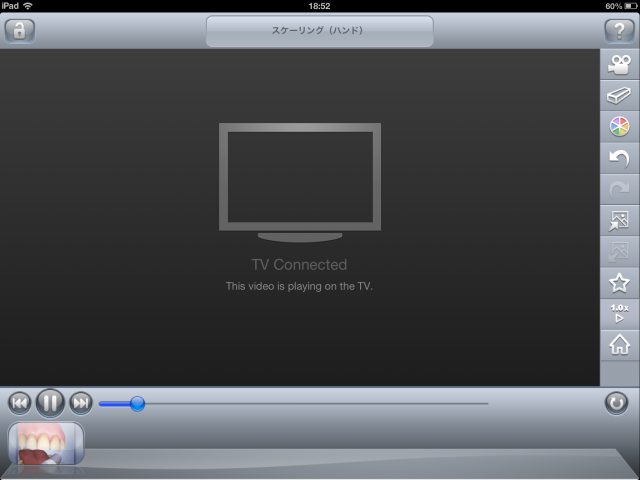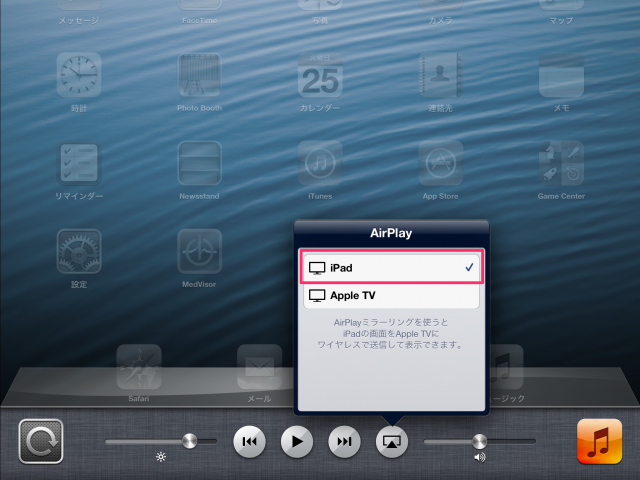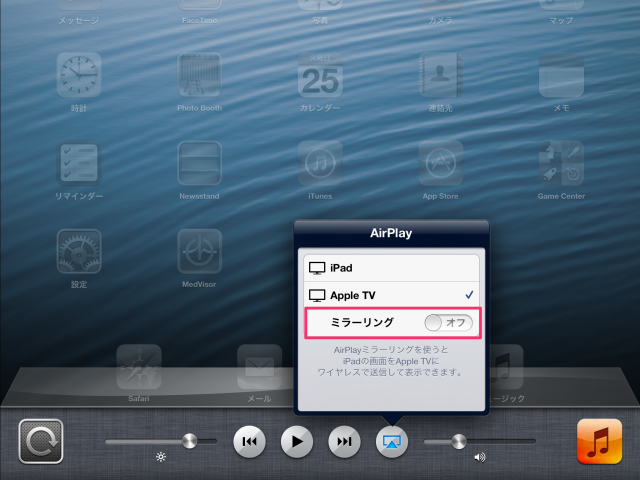メドバイザーデンタル for iPadの映像をプロジェクター、外部ディスプレイに映し出すにはMedVisor dental シリーズ|株式会社モリタ
メドバイザーデンタル for iPadの映像をプロジェクター、外部ディスプレイに映し出す際の注意点をご案内いたします。
専用ケーブルを用いて出力する場合
iPad2以降のモデルでは、専用のケーブルを用いてプロジェクター、外部ディスプレイへの出力が可能となっております。
専用のケーブルはApple Storeなどでお買い求め下さい。
iPadとプロジェクター、もしくは外部ディスプレイを専用のケーブルで接続するとiPadの画面が自動的に出力されます。
出力されない場合は、コネクターの接続を再度ご確認下さい。
プロジェクター、外部ディスプレイに接続した際に以下のような画面が表示された場合は、MedVisor Dental for iPadのアプリを再起動して下さい。
Apple TVを用いて出力する場合
Apple TVを用いて映像をプロジェクター、外部ディスプレイに出力することも可能です。Apple Storeなどでお買い求め下さい。
詳細につきましては、Appleのウェブサイトをご参照下さいますようお願いいたします。
ご参考までにApple TVを用いて外部ディスプレイに出力する手順をご案内いたします。以下の手順はiOS 6の場合の手順をご案内しておりますので、ご注意下さい。
なお、iOS 7.0以降のiPadをお使いの方は、Appleのサポートページの資料をご参照下さい。
STEP 1. iPadのホームボタンを2回押します。
※iPadとApple TVが同じWi-Fiネットワークに接続されていることを事前にご確認下さい。
STEP 2. 画面下に表示された部分を左から右にスワイプします。
STEP 3. AirPlayボタンをタップします。
STEP 4. Apple TVを選択し、ミラーリングをオンにします。
以上のステップでプロジェクター、外部ディスプレイにiPadの画面が出力されます。
プロジェクター、外部ディスプレイに出力した際に以下のような画面が表示された場合は、MedVisor Dental for iPadのアプリを再起動して下さい。
Apple TVへの出力をOFFにする場合は、AirPlayボタンをタップし、iPadを選択するか、
ミラーリングをオフにして下さい。
« 前の記事「MedVisor Dental for Silverlight 全てのコンテンツ視聴方法」
» 次の記事「iPadの言語設定、キーボード設定変更」